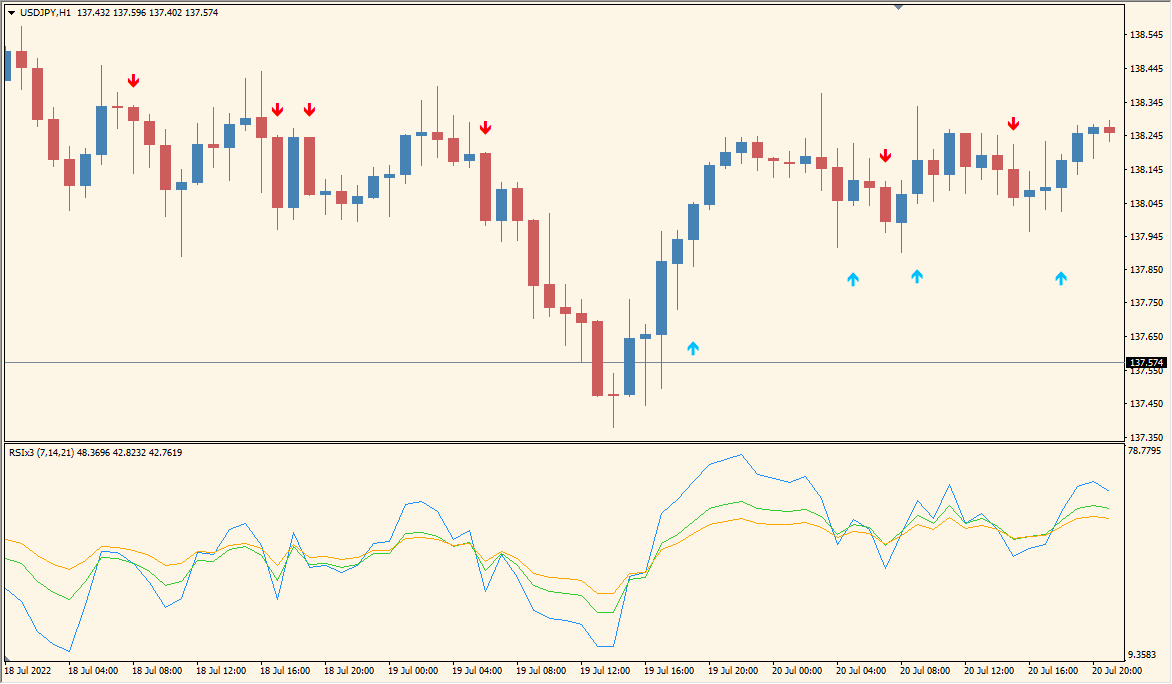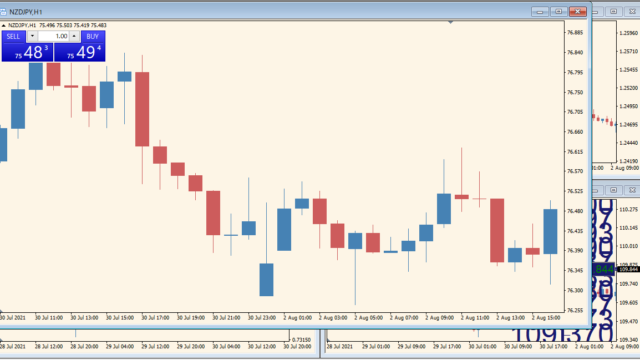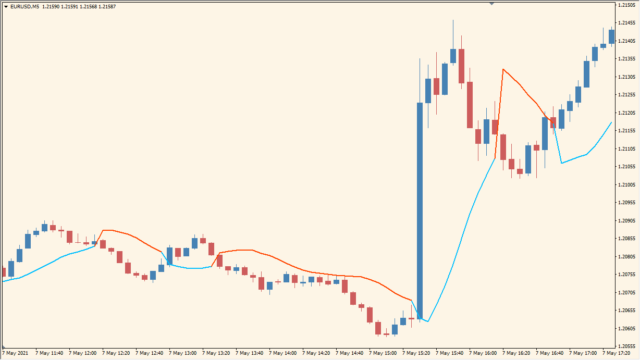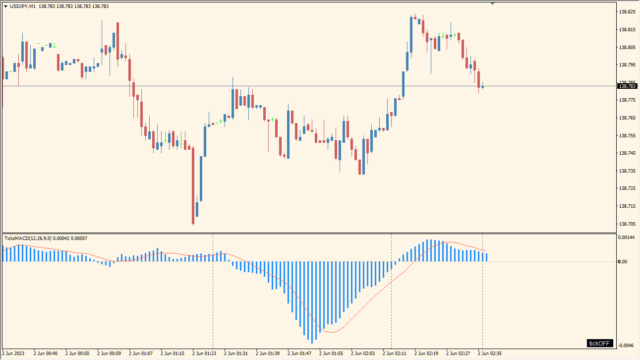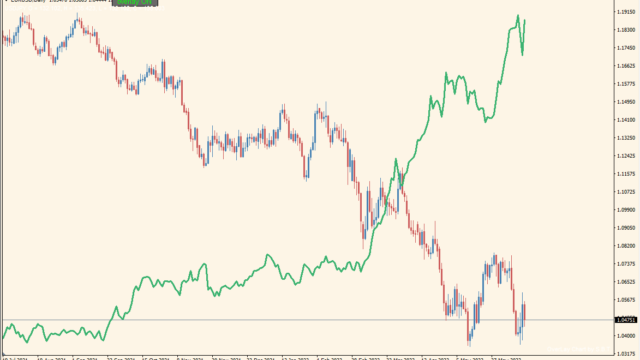期間が異なる3本のRSIをサブチャートに表示し、その3本が並列に揃うパーフェクトオーダーの形になったらサインがでるツールです。
バイナリーオプションの自動売買システム「AutoMultiTrader」でサインが拾えますので、取引の自動化が可能です。
RSIx3 + alerts + arrowsインジケーターの利用方法
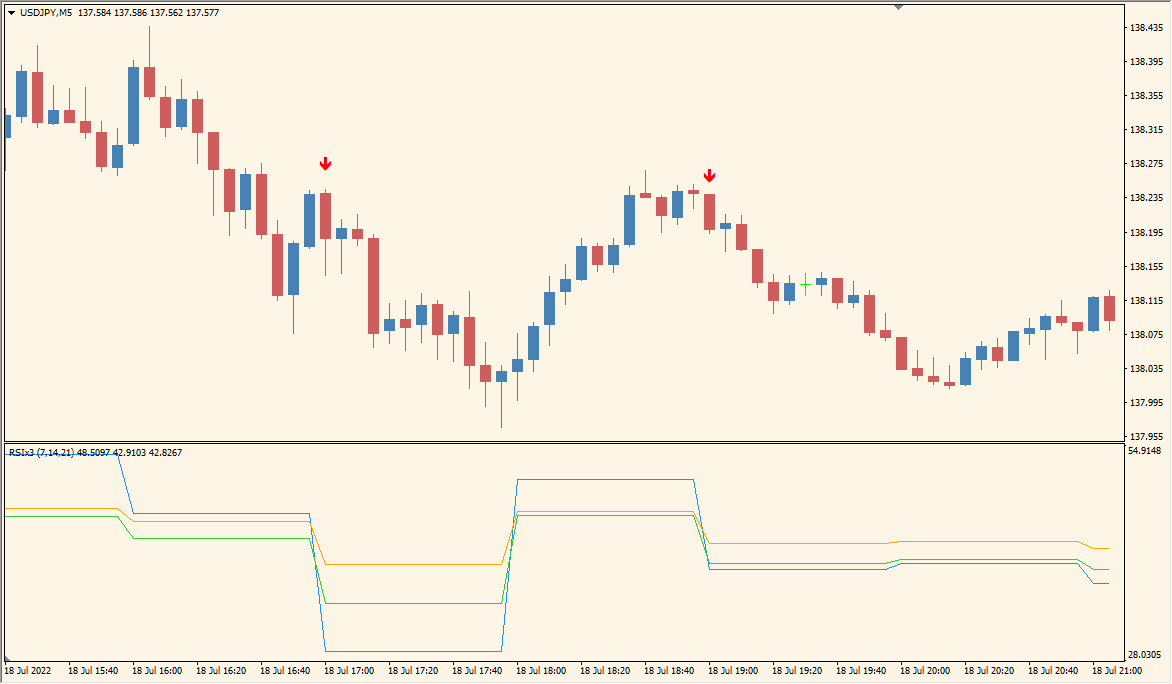 こちらは5分足に60分のRSIを適用した状態で、良い感じにサインがでています
こちらは5分足に60分のRSIを適用した状態で、良い感じにサインがでています
RSIx3 + alerts + arrows mtfはパーフェクトオーダーでサインがでますが、初期設定ですとRSIの期間が6,12,21と短いので、常に短期のパーフェクトオーダーが発生してサインが多すぎる状態です。
そこでパラメータで期間を長くして調整する方法がありますが、このインジケーターはマルチタイムフレームにも対応しておりますので、例えば15分チャートに60分足のRSIを表示するような使い方が可能で、サインの量も調整可能です。
ベースがRSIなので単体で使うというよりは、フィボ太郎さんの水平線のようなエントリーを絞る手法と合わせると安定するかと思います。

MT4のパラメータ設定
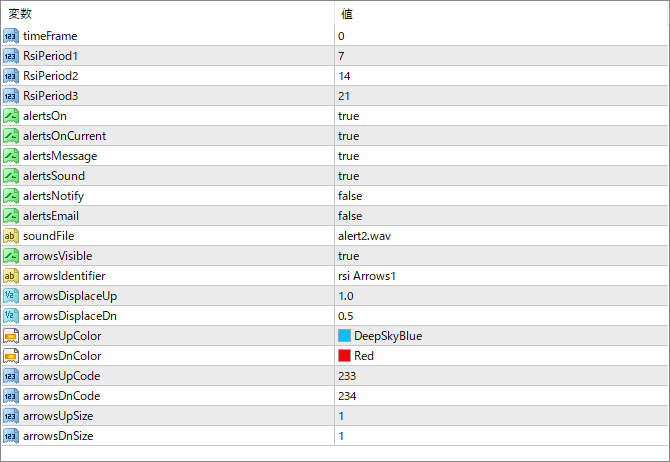
『timeFrame』でRSIの表示時間軸を設定しますが、値は60(1時間)や1440(1日)のように分単位で入力してください。
あとわかりにくいものとして、『arrowUpCode』『arrowDnCode』がありますが、これはサインの形を下の表から指定するためのパラメータです。


インジケーターをMT4にインストールする方法
①インジケーターをダウンロードするとzipファイルでPCに保存されますので、そのフォルダを右クリックしてファイルを『展開』しておきます。
②フォルダの中に『mq4ファイル』または『ex4ファイル』がはいっていることを確認します。
③MT4を開いて、画面上部の『ファイル』→『データフォルダを開く』→『MQL4』→『Indicators』フォルダに②のファイルをいれます。(この時必ずフォルダから②のファイルをだして、ファイル単体をいれてください)
④MT4を再起動すればMT4のナビゲータウィンドウに追加したインジケーターが表示されているので、チャートに適用すれば完了です。